iPhone苹果手机怎样使用iCloud云备份功能? iPhone苹果手机使用iCloud云备份功能的方法?
今天给大家带来iPhone苹果手机怎样使用iCloud云备份功能?,iPhone苹果手机使用iCloud云备份功能的方法?,让您轻松解决问题。
使用iPhone手机用户往往没有全面的了解和使用苹果产品的强大功能,iPhone的配套软件iTunes和iCloud仿佛是它的左膀右臂,那么iPhone用户你是否知道该如何更好的利用自己的“双手”呢?具体方法如下:
1首先,我将自己的iPhone手机打开,找到主桌面的设置按钮(显示为一个齿轮的标志,下有文字标示),进入到“设置”的界面后,用户下拉整个界面,找到位于整个界面下方的“iCloud”功能选项,完成以上点击就可以进入到“iCloud”的选项界面了。
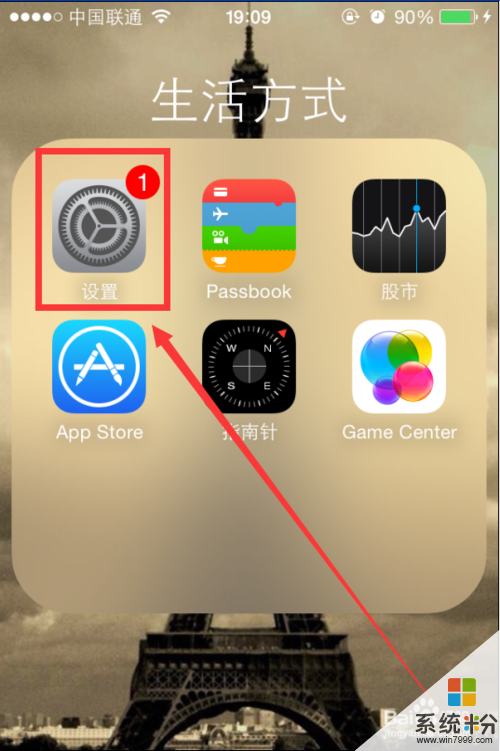
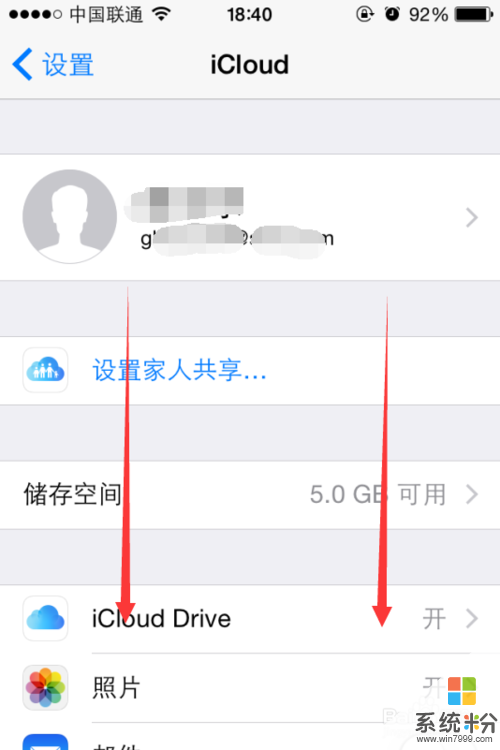
 2
2需要说明的的是用户需要登录自己的appleID到iCloud上,但是由于雷锋崔老师已经登录了,此步骤就不再进行演示了。
在“iCloud”界面用户进行下拉操作,就可以找到位于整个界面下方的“备份”选项了。
用户点击这个选项,进行下一步骤的操作。
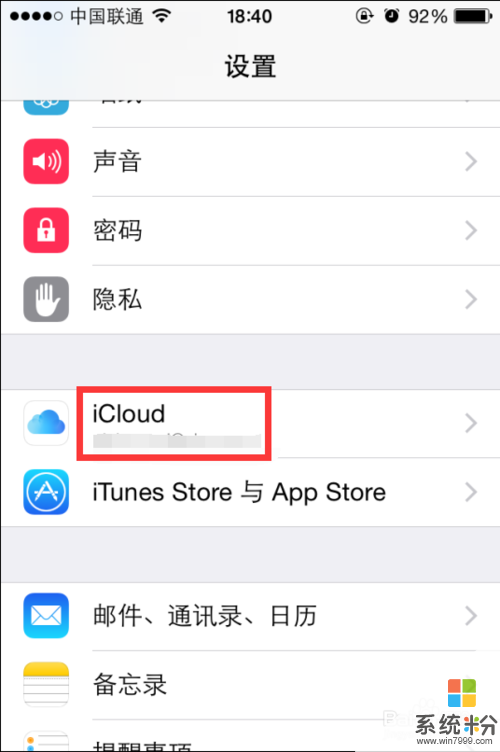
 3
3首先,用户在进入了“iCloud”的备份功能界面后,需要先行将“iCloud云备份”的选项进行一个向右的拖拽勾选操作。
用户只要进行了勾选允许处理后,才能进行iCloud的备份操作哦。在勾选前用户可以认真阅读这个功能的情况说明,了解iCloud云备份的应用功能哦
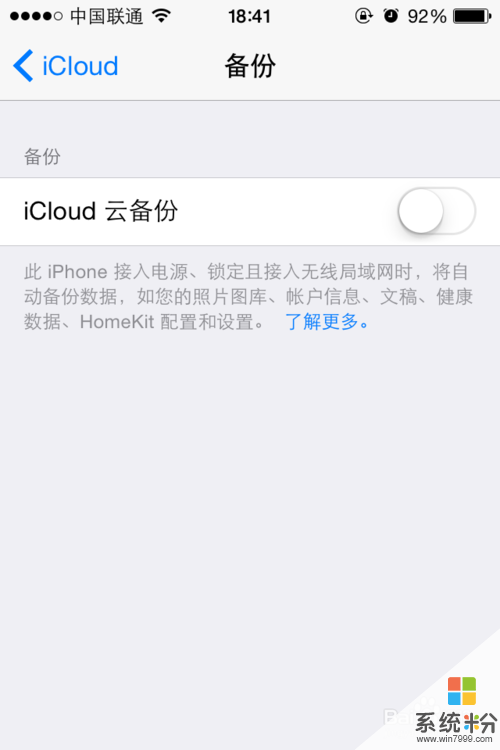 4
4用户进行了向左拖拽勾选操作后,系统自动弹出“开始iCloud云备份”的询问框,并说明了使用手机进行iPhone云备份的一些弊端,雷锋崔老师建议用户应该充分了解!
如果确认自己可以接受的话就点击询问框上的“好”按钮吧。
 5
5完成以上步骤后,系统启动iCloud云备份程序,此时手机的界面上显示着“正在打开备份...”的加载圈图标,用户此时千万不要进行其他的操作或是关闭手机,这样会影响到iCloud云备份的正常运行的。
 6
6在“加载圈”界面消失之后,界面进入到了iCloud云备份正式预备启动的状态了。此时用户只需要点击这个界面下方的“立即备份”的蓝色字体就可以马上启动iCloud云备份程序了哦。
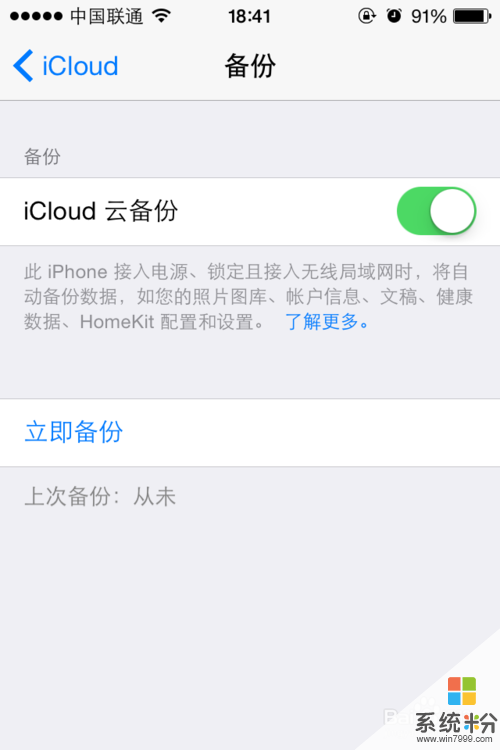 7
7点击了“立即备份”选项后,系统开始进行一个“估算剩余时间”的程序,来计算用户打开需要多长时间才能完成iCloud云备份的全部内容。用户稍等片刻便可以看到此界面上显示的剩余备份时间(根据网络状况、硬件运行情况备份时间会产生极大的差别,雷锋崔老师多次试验发现备份时间稳定在20分钟左右)。
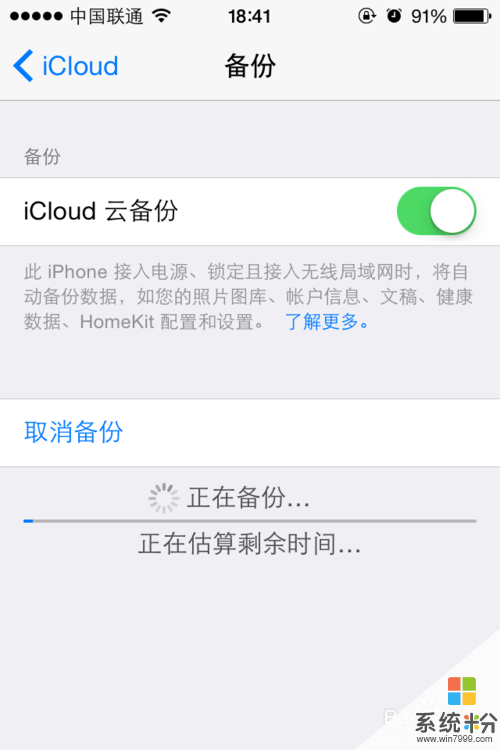
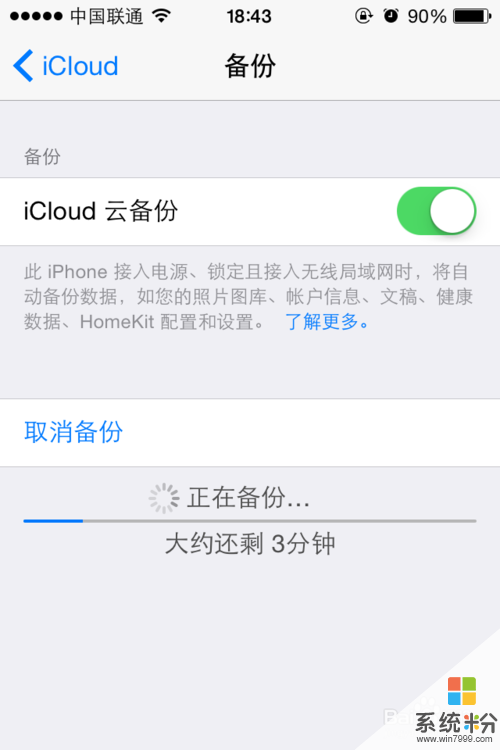 8
8建议:1、用户最好选择一次备份成功,在此期间不要离开WiFi的环境下,因为如果分次备份的话会大大增加备份的实际时间。
2、用户进行离开WiFi环境等行为导致备份中断时,备份会自动记录断开点,下次可以继续断开的点启动备份。
3、在备份正在进行时,用户可以随时取消备份,只需要点击下图箭头所指处的“取消备份”蓝色字体选项即可。
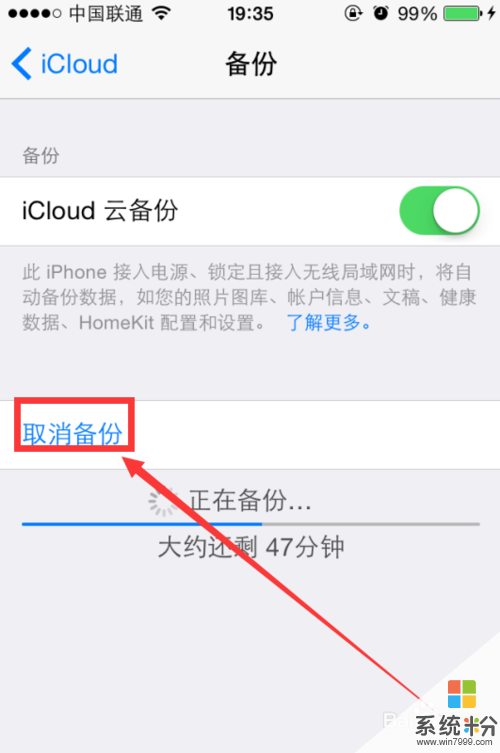
以上就是iPhone苹果手机怎样使用iCloud云备份功能?,iPhone苹果手机使用iCloud云备份功能的方法?教程,希望本文中能帮您解决问题。